win11怎么看电脑的显卡 Win11在哪里查看电脑显卡信息
更新时间:2024-01-31 11:34:53作者:zheng
我们可以在win11电脑中查看电脑的各项硬件信息,判断电脑的各种性能,有些用户就想要在自己的win11电脑上查看电脑的显卡信息,但是却不知道Win11在哪里查看电脑显卡信息,今天小编就教大家win11怎么看电脑的显卡,操作很简单,跟着小编一起来操作吧。
推荐下载:w11系统下载
方法如下:
1. win11查看电脑显卡信息,首先,打开Windows11系统电脑后,在桌面上找到我的电脑并选中,然后在点击鼠标右键。

2. 右击【此电脑】点击属性。
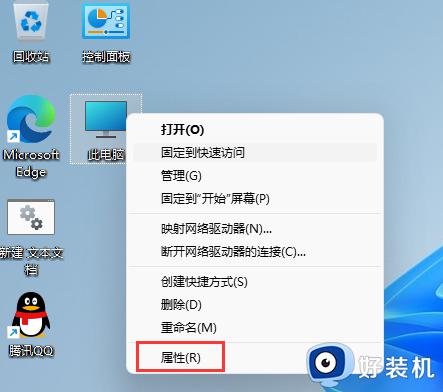
3. 进入到属性后,直接在右侧菜单中选择【设备管理器】。
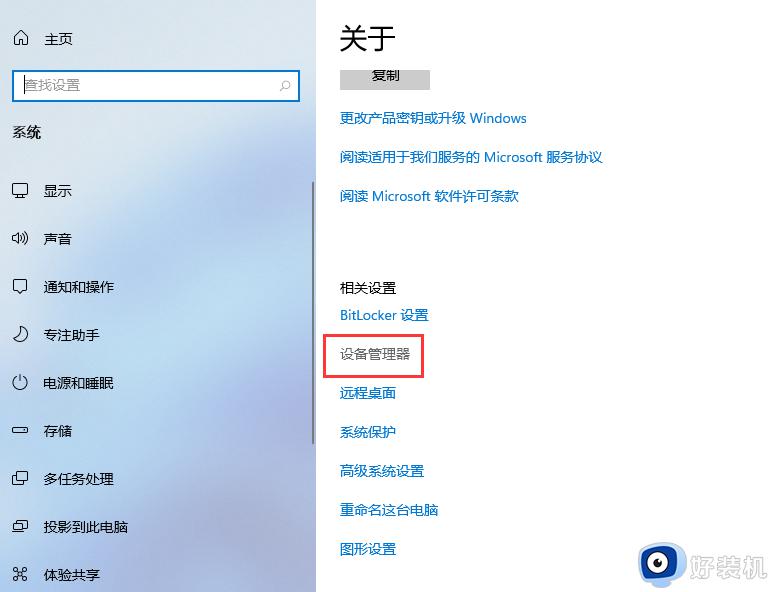
4. 进入到【设备管理器】后,点击【显示适配器】就可以查看显卡信息了。
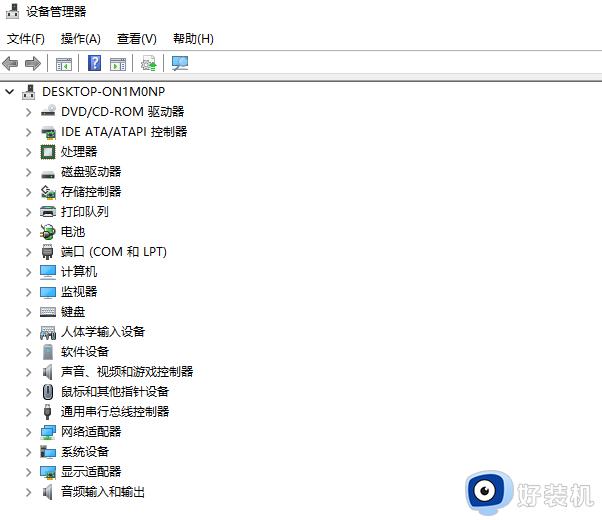
以上就是关于win11怎么看电脑的显卡的全部内容,还有不懂得用户就可以根据小编的方法来操作吧,希望能够帮助到大家。
win11怎么看电脑的显卡 Win11在哪里查看电脑显卡信息相关教程
- win11系统显卡在哪里看 win11系统怎么查看显卡配置
- win11怎么看电脑的显卡 win11查看电脑显卡信息的具体方法
- win11怎么查看显卡配置 win11系统显卡信息怎么看
- win11显卡配置在哪里看 win11如何查看显卡配置
- win11怎样查看显卡驱动版本 win11如何查看显卡驱动版本信息
- win11看显卡型号的方法 win11怎么查看电脑配置显卡
- win11怎样看电脑显卡配置 win11如何查看显卡配置
- win11显卡在哪里看型号 win11系统怎么查看显卡型号
- win11电脑显卡在哪里看配置 win11如何看电脑显卡配置
- win11在哪看电脑的详细配置 win11查看电脑硬件信息的方法
- win11家庭版右键怎么直接打开所有选项的方法 win11家庭版右键如何显示所有选项
- win11家庭版右键没有bitlocker怎么办 win11家庭版找不到bitlocker如何处理
- win11家庭版任务栏怎么透明 win11家庭版任务栏设置成透明的步骤
- win11家庭版无法访问u盘怎么回事 win11家庭版u盘拒绝访问怎么解决
- win11自动输入密码登录设置方法 win11怎样设置开机自动输入密登陆
- win11界面乱跳怎么办 win11界面跳屏如何处理
win11教程推荐
- 1 win11安装ie浏览器的方法 win11如何安装IE浏览器
- 2 win11截图怎么操作 win11截图的几种方法
- 3 win11桌面字体颜色怎么改 win11如何更换字体颜色
- 4 电脑怎么取消更新win11系统 电脑如何取消更新系统win11
- 5 win10鼠标光标不见了怎么找回 win10鼠标光标不见了的解决方法
- 6 win11找不到用户组怎么办 win11电脑里找不到用户和组处理方法
- 7 更新win11系统后进不了桌面怎么办 win11更新后进不去系统处理方法
- 8 win11桌面刷新不流畅解决方法 win11桌面刷新很卡怎么办
- 9 win11更改为管理员账户的步骤 win11怎么切换为管理员
- 10 win11桌面卡顿掉帧怎么办 win11桌面卡住不动解决方法
